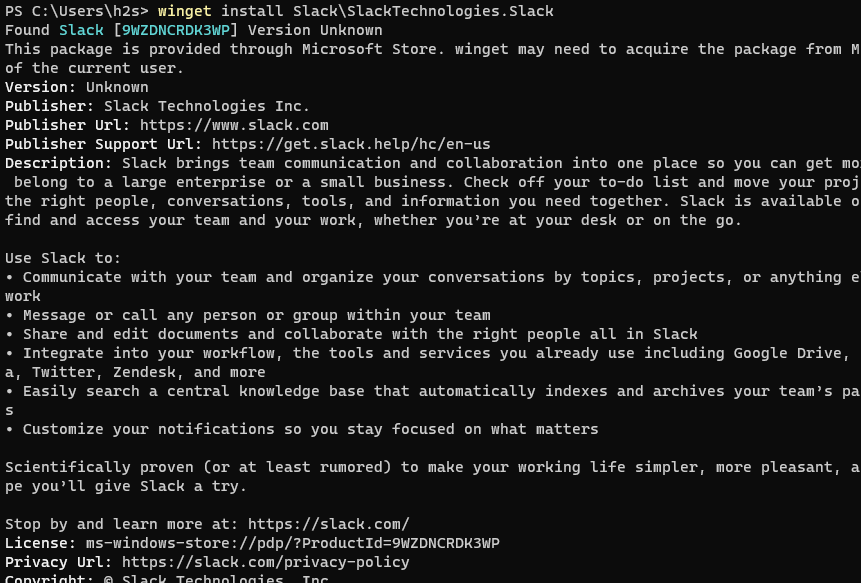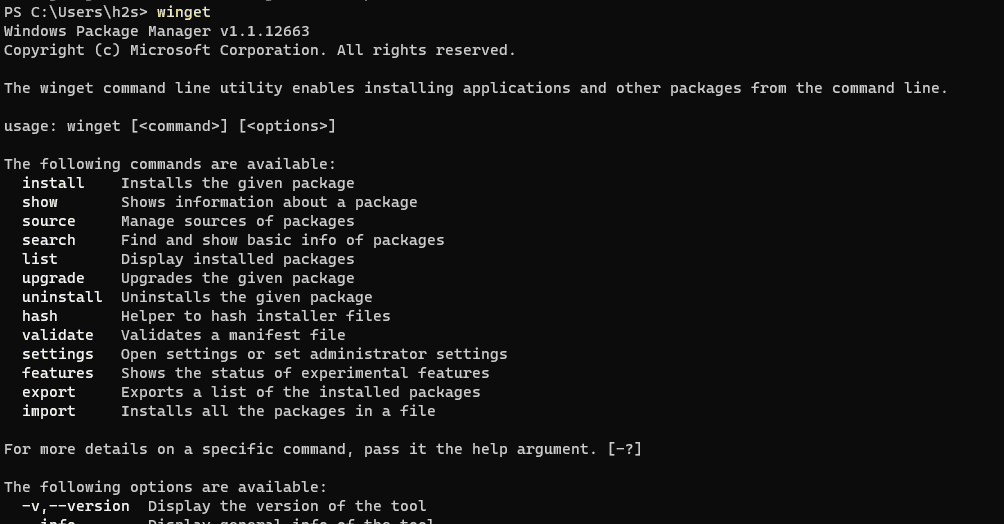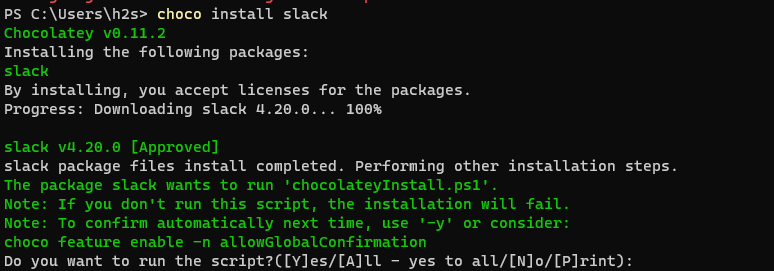Slack is een tool voor teamsamenwerking die is ontworpen voor teams die op verschillende locaties werken, hoewel elk bedrijf baat zou kunnen hebben bij zijn service. Slack is in wezen een instant messaging-programma. Naast direct messaging maakt Slack communicatiekanalen mogelijk die kunnen worden georganiseerd per project, klant, team of op een andere manier die uw bedrijf geschikt acht voor afzonderlijke gesprekken.
Het moederbedrijf van de software, Slack Technologies, is een beursgenoteerd bedrijf met meer dan een dozijn kantoren over de hele wereld.
Om met deze berichtentool aan de slag te gaan, kunnen gebruikers Slack downloaden op hun platforms zoals macOS, Windows, Linux of Android. Het bedrijf erachter biedt zowel gratis als betaalde abonnementen, en de premium abonnementen zijn ontworpen voor ondernemingen, met het gratis abonnement voor kleine teams.
Natuurlijk kunnen we het gratis abonnement zo lang gebruiken als we willen, maar er zijn beperkingen. Ten eerste kunt u alleen de laatste 10.000 berichten doorzoeken. De gratis versie beperkt ook de integratie van je apps en apps van derden en je kunt geen gasten (zoals een potentiële klant) uitnodigen voor kanalen.
Opdracht om Slack te installeren op Windows 11 of 10
Hoewel Slack kan worden geïnstalleerd via de Microsoft Store of door het uitvoerbare installatieprogramma van Slack voor Windows rechtstreeks van hun officiële website te downloaden. Voor degenen die hetzelfde willen doen met een opdrachtregelterminal, volgen hier de te volgen stappen.
Eerste methode:
Slack downloaden met de Winget-opdrachtregel
Windows 10 en 11 hebben al een door Microsoft gemaakte pakketbeheerder genaamd vleugelpoort. We kunnen het gebruiken om veel populaire pakketten of applicaties te installeren met behulp van de opdrachtregelinterface. Volg deze stappen om het te gebruiken om Slack te installeren.
1. Start Windows Terminal of PowerShell
Voer, afhankelijk van uw besturingssysteem, de standaard opdrachtregeltoepassing uit. Dus, klik met de rechtermuisknop op de Windows-startknop en selecteer Powershell (verantwoordelijk) of Windows-terminal (Leidinggevende).
2. Bekijk Winget
De nieuwste versie van Windows 10 heeft al Winget, maar zo niet, ga dan gewoon naar github pagina en download het installatieprogramma. In plaats van datU kunt ons artikel over Winget bekijken. De Windows 11 Gebruikers hoeven niets te doen omdat ze deze pakketbeheerder al uit de doos op hun systeem hebben.
Typ eenvoudig de onderstaande opdracht om te controleren of deze beschikbaar is in uw opdrachtterminal:
winget
3. Slack Command om het te installeren op Windows 10 of 11
Nu hoeven we alleen de volgende opdracht uit te voeren om Slack te installeren via de opdrachtregel.
winget install SlackSlackTechnologies.Slack
Wanneer u wordt gevraagd akkoord te gaan met de voorwaarden, typt u een en raak komt binnen een sleutel.
productie |:
PS C:Usersh2s> winget install SlackSlackTechnologies.Slack Found Slack [9WZDNCRDK3WP] Version Unknown This package is provided through Microsoft Store. winget may need to acquire the package from Microsoft Store on behalf of the current user. Version: Unknown Publisher: Slack Technologies Inc. Publisher Url: https://www.slack.com Publisher Support Url: https://get.slack.help/hc/en-us Description: Slack brings team communication and collaboration into one place so you can get more work done, whether you belong to a large enterprise or a small business. Check off your to-do list and move your projects forward by bringing the right people, conversations, tools, and information you need together. Slack is available on any device, so you can find and access your team and your work, whether you’re at your desk or on the go. Use Slack to: • Communicate with your team and organize your conversations by topics, projects, or anything else that matters to your work • Message or call any person or group within your team • Share and edit documents and collaborate with the right people all in Slack • Integrate into your workflow, the tools and services you already use including Google Drive, Salesforce, Dropbox, Asana, Twitter, Zendesk, and more • Easily search a central knowledge base that automatically indexes and archives your team’s past conversations and files • Customize your notifications so you stay focused on what matters Scientifically proven (or at least rumored) to make your working life simpler, more pleasant, and more productive. We hope you’ll give Slack a try. Stop by and learn more at: https://slack.com/ License: ms-windows-store://pdp/?ProductId=9WZDNCRDK3WP Privacy Url: https://slack.com/privacy-policy Copyright: © Slack Technologies, Inc. Agreements: Category: Business Pricing: Free Free Trial: No Age Ratings: 12 Terms of Transaction: https://aka.ms/microsoft-store-terms-of-transaction Seizure Warning: https://aka.ms/microsoft-store-seizure-warning Store License Terms: https://aka.ms/microsoft-store-license The publisher requires that you view the above information and accept the agreements before installing. Do you agree to the terms? [Y] Yes [N] No:
Tweede methode:
Degenen die niet willen gebruiken vleugelpoort of je hebt al Chocolade op hun Windows 7/10/11-besturingssystemen; Ze kunnen het gebruiken. Of volg de onderstaande opdracht om eerst pakketbeheerder van derden te installeren- choco en dan slap.
Voer PowerShell (beheerder) of Windows Terminal (beheerder) uit
Zoals we hierboven deden, klik op dezelfde manier met de rechtermuisknop op Windows Begonnen Knop en voer de opdrachtregeltoepassing uit onder beheerdersrechten.
Installeer Chocolatey Choco (als je het niet hebt)
Kopieer en plak vervolgens de onderstaande opdracht in uw Powershell- of Terminal-app om de Chocolatey-pakketbeheerder te installeren.
Set-ExecutionPolicy Bypass – Operation Range – Force; [System.Net.ServicePointManager]:: Beveiligingsprotocol = [System.Net.ServicePointManager]:: Beveiligingsprotocol -bor 3072; iex ((New-Object System.Net.WebClient).DownloadString(‘https://community.chiffony.org/install.ps1’))
Sluit en open de opdrachtregeltoepassing
Nadat u de bovenstaande opdracht hebt uitgevoerd om Choco’s pakketbeheerder te installeren, sluit u de PowerShell- of Terminal-app en opent u deze opnieuw.
Installeer Slack met Choco op Windows
Nu kunnen we de populaire Choco Pakketbeheerr om dit standaard berichten- en samenwerkingssysteem te installeren.
choco install slack
productie |:

“Bekroonde schrijver. Social media-specialist. Introvert. Ongeneeslijke twitterfan. Organisator. Fervent popcultuurliefhebber.”